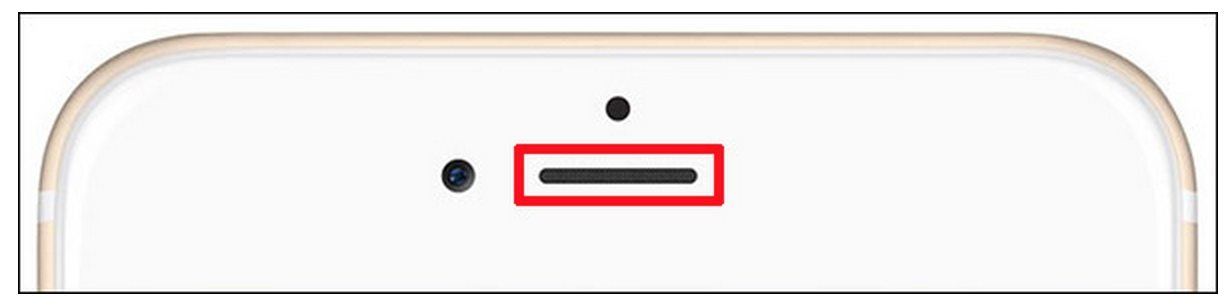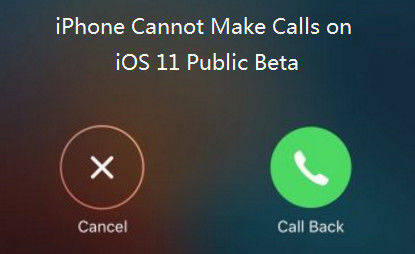3種方式將iPhone上的呼叫轉移到PC / Mac上
當您在iPhone上呼叫某人或接聽電話時,該呼叫的詳細信息將記錄到您的iPhone通話記錄中;例如日期,持續時間和聯繫信息。標準電話和FaceTime都包含在此列表中。人們可能會好奇地看到他們手機上的人最多,或者出於法律原因他們也可能需要通話記錄。無論出現什麼問題,您都可以在本文的幫助下輕鬆學習如何將iPhone上的呼叫轉移到PC上。本文最好的3種方法將為您提供如何將通話記錄從iPhone導出到PC的完整概念。
方式1:從iPhone轉移呼叫的最佳方式
如果你想毫不費力地將電話從iPhone轉移到電腦,那麼你絕對可以使用 Tenorshare iCareFone 。它非常易於使用且易於使用。傳輸的呼叫歷史記錄可在備份後訪問。此外,這個偉大的工具允許您有選擇地在其他數據中備份通話記錄。整個備份速度非常快,可以在幾分鐘內完成。如果您想稍後將呼叫恢復到您的設備,則不會刪除和替換現有數據(而iTunes和iCloud將會)。
通過以下步驟了解如何導出iPhone X / 8/8 Plus / 7/7 Plus / 6 / 6s / SE / 5通話記錄:
1.首先,在PC中下載Tenorshare iCareFone軟件,然後按照正確的安裝步驟進行安裝。現在運行該軟件以繼續下一步。
2.使用原裝或優質USB線將iPhone連接到PC。切勿使用低質量USB電纜進行此過程。

3.現在轉到該軟件的主界面並選擇“備份和恢復”選項,然後單擊“備份”按鈕以備份PC中的數據。

4.從列表中勾選呼叫歷史記錄,或者根據需要選擇全部。
5.備份過程可能需要一些時間,完成後,您可以預覽文件。現在,您需要從界面的左上角選擇“呼叫歷史記錄”,然後單擊“導出到PC”。

方式2:如何使用iTunes從iPhone到計算機獲取通話記錄
iTunes是Apple的官方應用程序,對於任何iOS用戶來說都是非常必要的。您可以輕鬆地將數據存儲在iTunes帳戶中。此方法將幫助您了解如何使用iTunes從iPhone獲取通話記錄。但是這種方法有一些缺點。備份文件不可讀,所有數據將一起備份。還原備份時,它將替換iPhone上的內容。不過,這是你如何做到這一點:
1.安裝或確保您已在PC上安裝了最新版本的iTunes。
2.現在使用USB線將iPhone連接到PC。
3.現在,您將能夠在iTunes面板頂部看到設備圖標。
4.現在點擊該設備圖標,然後轉到“摘要”選項。
5.單擊“立即備份”按鈕,然後單擊“完成”。

您的所有數據現在都將備份到您的PC上。如果您想從PC中提取呼叫歷史記錄備份,那麼您可以使用Tenorshare UltData,這是一個從iTunes備份導出iPhone通話記錄的好工具。它將幫助您從不可讀的備份文件中提取iPhone數據,並在您的iPhone丟失,被盜或嚴重損壞時提供幫助。
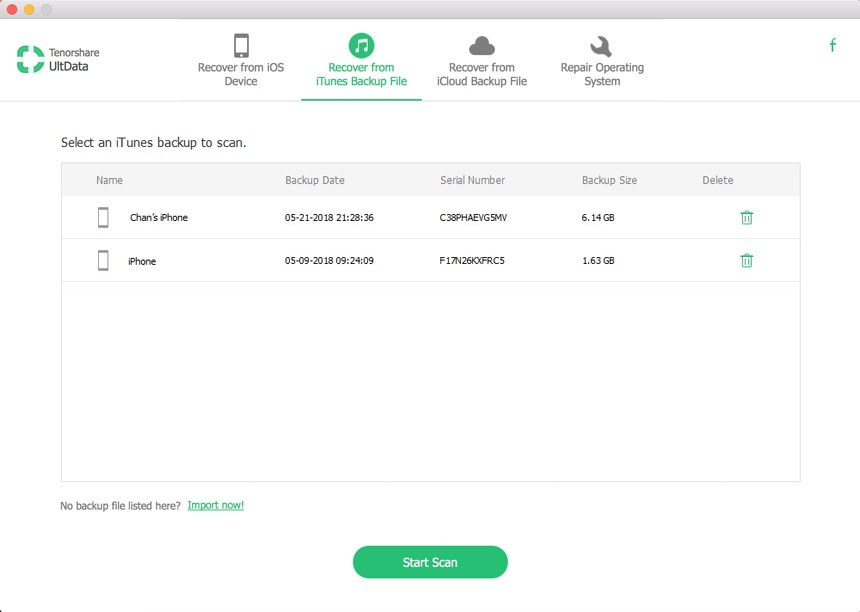
方式3:如何使用iCloud導出iPhone通話記錄
以下是使用iCloud備份過程將電話從iPhone轉移到mac或PC的方法。與iTunes類似,您只能選擇備份整個設備,而您應該已經知道的一件事,iCloud僅提供5GB的免費存儲空間,這意味著,如果需要更多空間,您必須付費。步驟如下:
1.轉到iPhone上的“設置”選項。
2.對於iOS 7或更早版本,請轉至“iCloud”,然後轉至“Storage&Backup”,對於iOS 8或更高版本,請轉至“iCloud”,然後轉至“備份”。
3.現在點擊“立即備份”選項。

您還可以使用Tenorshare UltData軟件登錄您的iCloud帳戶,輕鬆地從您的iCloud帳戶中提取所需的通話記錄。
摘要
如何在iPhone上轉移電話?這是許多iOS用戶在互聯網上最常見的問題之一。如果這也是您的問題,那麼您可以輕鬆地在本文中與其他iOS用戶一起獲得解決方案。您可以使用本文中提到的這3種方法中的任何一種來解決此問題,但Tenorshare iCareFone是在PC中導出iPhone通話歷史記錄的終極解決方案。因此,無需嘗試任何其他不確定或無效的方法,只需嘗試使用此軟件即可完成工作。